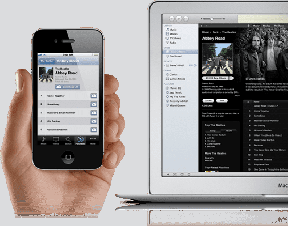Reparar esta copia de Windows no es un error original
Miscelánea / / November 28, 2021
Si ha sido un usuario leal de Windows durante algún tiempo, debe estar familiarizado con el error “Esta copia de Windows no es genuino." Puede resultar molesto si no se resuelve de inmediato, ya que interrumpe el buen funcionamiento de Windows. proceso. Por lo general, se muestra un mensaje de error "Windows no es original" si su sistema operativo no es original o si el período de validación de la clave de caducidad de su producto ha expirado. Este artículo ofrece una solución en profundidad para RepararEsta copia de Windows no es un error genuino.
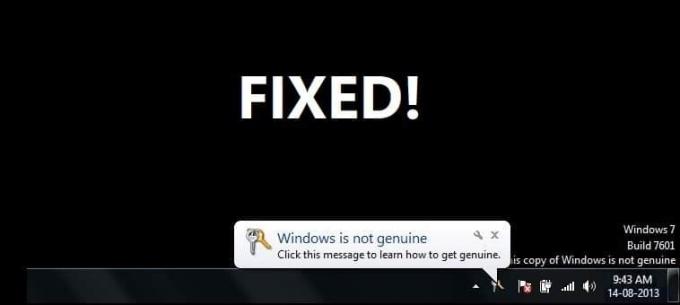
Contenido
- Reparar esta copia de Windows no es un error original
- ¿Cuáles son las causas probables del error "Esta copia de Windows no es original"?
- Método 1: desinstale o elimine la actualización KB971033
- Método 2: use el comando SLMGR-REARM
- Método 3: vuelva a registrar su clave de licencia
- Método 4: eliminar el comando SLUI.exe
- Método 5: Iniciar el servicio Plug & Play
- Método 6: utilice la herramienta de diagnóstico Microsoft Genuine Advantage
- Método 7: desactivar las actualizaciones
- Método 8: asegúrese de que la copia de su software de Windows sea original
- Consejo profesional: nunca use aplicaciones de terceros falsas
Reparar esta copia de Windows no es un error original
¿Cuáles son las causas probables del error "Esta copia de Windows no es original"?
La mayoría de las personas encuentran este error después de la instalación de la actualización de compilación 7600/7601 KB970133. Hay varias razones conocidas para este error.
- La primera explicación es que no compró Windows y lo más probable es que esté ejecutando una versión pirateada.
- Es posible que haya intentado utilizar una clave que ya se ha utilizado en otro dispositivo.
- Lo más probable es que estés usando una versión desactualizada y tu sistema operativo necesite una actualización.
- Otra razón podría ser que un virus o malware haya comprometido su clave original.
Antes de comenzar, asegúrese de crear un punto de restauración por si acaso algo sale mal.
Nota: El siguiente método solo puede ser utilizado por los usuarios para corregir el mensaje de error "Esta copia de Windows no es original" en Windows comprado directamente en Microsoft o cualquier revendedor autorizado de terceros. Este método no convertirá una copia pirata de Windows en una original y no podrá activar la copia pirata de Windows utilizando los métodos siguientes.
Método 1: desinstale o elimine la actualización KB971033
Posiblemente su Windows se esté ejecutando sin problemas hasta que el "Windows 7 KB971033La actualización se instaló automáticamente. Esta actualización instala "Tecnologías de activación de Windows'Que ayuda a detectar su sistema operativo Windows. En el momento en que encuentra que la copia del sistema operativo Windows que está utilizando no es original, muestra el mensaje en la sección inferior derecha de su escritorio que indica que "Windows 7 build 7601 esta copia de Windows no es original”. Simplemente puede decidir desinstalar esa actualización y deshacerse del problema.
1. Para comenzar, haga clic en el Comienzo botón y tipo Panel de control en el cuadro de búsqueda.
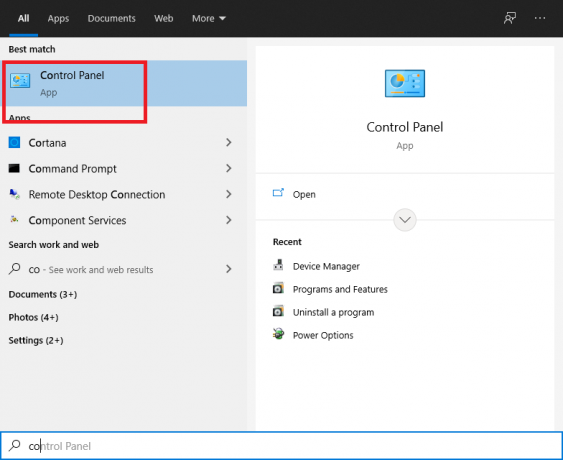
2. En Panel de control, haga clic en Desinstalar un programa.
3. Una vez allí, haga clic en el Ver actualizaciones instaladas enlace en el panel izquierdo para ver una lista de actualizaciones que se han instalado en su dispositivo.
4. Si su lista tiene una gran cantidad de programas, debe usar la herramienta de búsqueda para ubicar KB971033. Deje unos momentos para que busque.
5. Ahora haga clic derecho en KB971033 y seleccione Desinstalar. Se le pedirá que elija sí una vez más.
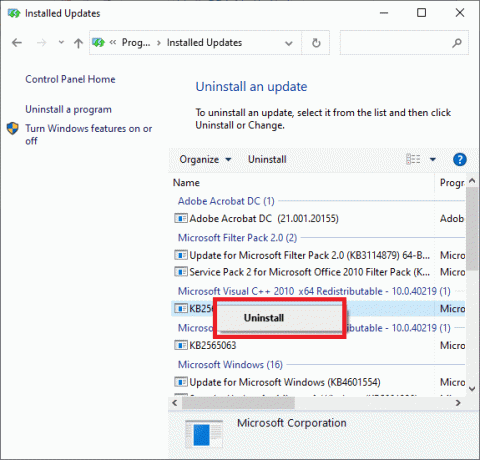
6. Reinicie su PC para guardar los cambios y, cuando regrese, el problema se resolverá.
Método 2: use el comando SLMGR-REARM
1. presione el Clave de Windows y escriba CMD en el cuadro de búsqueda.
2. La primera salida sería un Símbolo del sistema. Haga clic en Ejecutar como administrador.
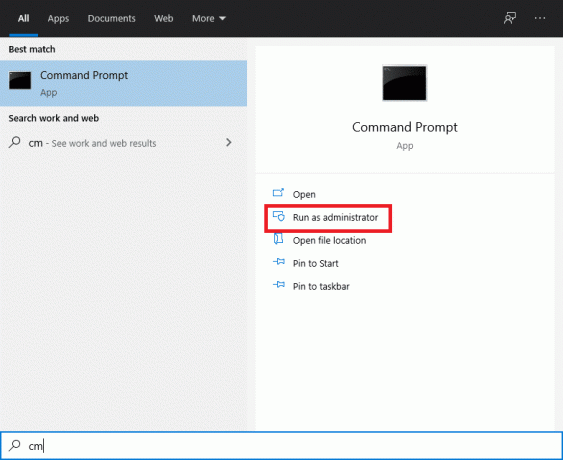
3. Simplemente escriba los siguientes comandos en el cuadro de comando y presione Enter: SLMGR-REARM.

4. Pruebe el siguiente comando si encuentra algún error al realizar los comandos mencionados anteriormente: TRASERO / SLMGR.
5. Aparecerá una ventana emergente que muestra "Comando completado con éxito”Y debe reiniciar el sistema para guardar los cambios.
6. Si no ve la ventana emergente anterior en su lugar, se enfrenta a un mensaje de error que dice "Se superó este número máximo permitido de rearmes.”Luego siga esto:
a) Presione la tecla de Windows + R y luego escriba regedit y presione Entrar para abrir el Editor del Registro.

b) Navegue hasta la siguiente clave de registro:
HKEY_LOCAL_MACHINE \ SOFTWARE \ Microsoft \ Windows NT \ CurrentVersion \ SoftwareProtectionPlatform
c) Seleccionar SoftwareProtecciónPlataforma luego, en el panel de la ventana derecha, haga doble clic en el Tecla SkipRearm.

D) Cambiar el valor de 0 a 1 y luego haga clic en Aceptar.
e) Reinicie su PC para guardar los cambios.
Después del reinicio, podrá utilizar el comando slmgr -rearm otras 8 veces, lo que le dará otros 240 días para activar Windows. Entonces, en total, podrá usar Windows durante 1 año antes de tener que activarlo.
Método 3: vuelva a registrar su clave de licencia
Las actualizaciones de Windows pueden revocar la clave de licencia original de su PC. También puede ocurrir después de una restauración o reinstalación de Windows. A continuación, puede volver a registrar la clave de producto:
Si compró una computadora portátil con una autorización inicial, la clave del producto estaría pegada en la parte inferior. Una vez que lo haya encontrado, anótelo para su custodia.
1. En el menú Inicio, escriba Activar Windows.
2. Haga clic en "Vuelva a escribir la clave del producto”Si tiene una llave.
3. Ahora introduce tu clave de licencia en el cuadro anterior y haga clic en Aceptar.
4. Después de unos minutos, verá que Windows está activado y el "Mensaje de Windows no original”No estará en el escritorio.
O
1. Presione la tecla de Windows + I para abrir Ajustes luego haga clic en "Windows no está activado. Activar Windows ahora" en el fondo.

2. Ahora haga clic en Activar debajo de "Activar Windows“.

3. Vea si puede activar Windows con la clave de producto instalada actualmente.
4. Si no puede, verá el error "Windows no se puede activar. Inténtelo de nuevo más tarde.“

5. Clickea en el Cambie la clave de producto y luego ingrese la clave de producto de 25 dígitos.

6. Hacer clic próximo en la pantalla Activar Windows para activar su copia de Windows.

7. Una vez que Windows esté activado, haga clic en Cerrar.

Esto activará con éxito su Windows 10, pero si aún está atascado, intente con el siguiente método.
Leer también:3 formas de comprobar si Windows 10 está activado
Método 4: eliminar el comando SLUI.exe
Si aún tiene este problema, es porque las opciones anteriores no son efectivas para determinados consumidores. Que no cunda el pánico; tenemos otro enfoque que, sin duda, puede sacarlo de problemas. En ese escenario, puede intentar lo siguiente:
1. En primer lugar, ubique Explorador de archivos en la búsqueda de Windows (o Explorador de Windows).
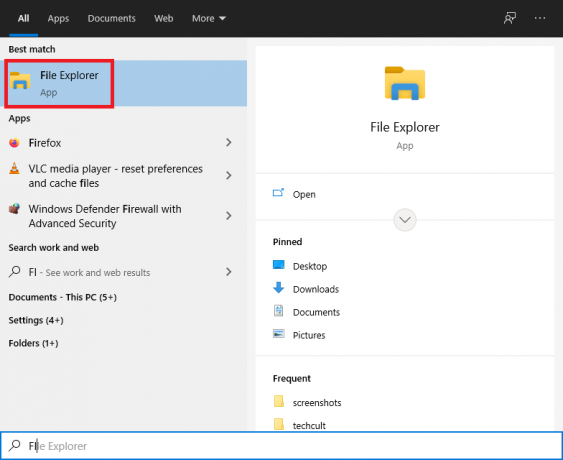
2. En la barra de direcciones, haga clic y pegue la siguiente dirección: C: \ Windows \ System32
3. Busque un archivo llamado slui.exe. Una vez que lo haya localizado, elimínelo de su sistema.

Método 5: Iniciar el servicio Plug & Play
Puede intentar resolver el error que se muestra en la pantalla de Windows utilizando la herramienta RSOP siguiendo los pasos a continuación:
1. Para abrir el Correr aplicación, presione la Clave de Windows + R en el teclado.
2. Escribe services.msc y presione Enter.

3. Desplácese hacia abajo y localice Conecta y reproduce servicio de la lista.
4. Haga doble clic en Plug and Play para abrir el Propiedades ventana.

5. En el menú desplegable Tipo de inicio, seleccione Automático luego haga clic en el Comienzo botón. A continuación, haga clic en Aplicar seguido de Aceptar.
6. Ahora, ve al Correr cuadro de diálogo presionando el Ventana+R clave y tipo gpupdate / force.
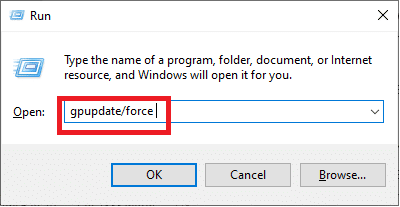
6. Reinicie la computadora para guardar los cambios.
Método 6: utilice la herramienta de diagnóstico Microsoft Genuine Advantage
los Herramienta de diagnóstico avanzada original de Microsoft reúne un conocimiento completo sobre los componentes y configuraciones originales de Microsoft Advance instalados en su dispositivo. Puede localizar y corregir errores fácilmente. Ejecute la herramienta, copie los resultados en su portapapeles y luego comuníquese con la asistencia técnica de Windows original de Microsoft.
Descarga la herramienta, ejecuta MGADiag.exey luego presione Continuar para ver los resultados de la comprobación. Es posible que se utilicen pocos detalles importantes, como el estado de validación, que indica si la clave de producto es legítima o una clave comercial sospechosa.
Además, se le informará si se ha modificado el archivo LegitCheckControl.dll, indicando que se ha encontrado algún tipo de crack en su instalación de Windows.
Método 7: desactivar las actualizaciones
Con la introducción de Windows 10, no podrá habilitar o deshabilitar las actualizaciones de Windows usando el Panel de control como solía hacerlo en la versión anterior de Windows. Esto no funciona para los usuarios, ya que se ven obligados a descargar e instalar las actualizaciones automáticas de Windows, les guste o no, pero no se preocupe, ya que hay una solución para este problema. deshabilitar o apagar Windows Update en Windows 10.

Método 8: asegúrese de que la copia de su software de Windows sea original
La causa más probable del error "Esta copia de Windows no es original" es que está ejecutando una versión pirateada de Windows. Un software pirateado puede carecer de la funcionalidad de uno legítimo. En particular, existen fallas de vulnerabilidad que pueden poner en peligro la máquina. Como resultado, asegúrese de estar utilizando software auténtico.
Evite comprar sistemas operativos Windows en sitios de comercio electrónico de terceros. Si tiene dificultades y se le cobra por una orden judicial, notifique al vendedor. La asistencia de Microsoft lo ayudará en un problema solo si ha comprado el sistema operativo Windows en el sitio web de Microsoft.
Leer también:Cómo activar Windows 10 sin ningún software
Consejo profesional: nunca use aplicaciones de terceros falsas
Encontrará una gran cantidad de recursos y grietas para resolver el problema "Esta copia de Windows no es original" en línea. Sin embargo, estas herramientas pueden causar un daño significativo a su dispositivo. La instalación de algún tipo de corrección, pirateo o activador no solo daña el dispositivo operativo, sino que también tiene el potencial de montar varias formas de malware.
Ha habido rumores de que hay software espía dentro de Windows 7 roto. El software espía registrará las pulsaciones de teclas y el historial del navegador, lo que permitirá a los atacantes obtener los nombres de usuario y las contraseñas de su cuenta en línea.
Preguntas frecuentes (FAQ)
Q1. ¿Cómo puedo detectar que mi Windows no es original?
A continuación, le indicamos cómo puede verificar si su Windows es original:
1. En la esquina inferior izquierda de la barra de tareas, haga clic en el símbolo de la lupa (Búsqueda de Windows) y escriba Ajustes.
2. Navegar a Actualización y seguridad> Activación.
Si su instalación de Windows 10 es auténtica, mostrará el mensaje "Windows esta activado"Y proporcionarle el ID del producto.
Q2. ¿Qué implica la afirmación "Esta copia de Windows no es original"?
El mensaje de error "Esta copia de Windows no es original" es una molestia para los usuarios de Windows que "descifraron" la actualización del sistema operativo de forma gratuita a partir de una fuente de terceros. Esta advertencia indica que está ejecutando una edición de Windows falsificada o no original y que la máquina ha detectado esto.
Recomendado:
- Reparar el software de Adobe que está utilizando no es un error genuino
- Corregir el error de no instalar las actualizaciones de Windows 10
- Cómo reparar el error de actualización de Windows 80072ee2
- Cómo arreglar la acción bloqueada en el error de Instagram
Esperamos que esta guía haya sido útil y haya podido para arreglar Esta copia de Windows no es un error original. Si tiene dificultades durante el proceso, comuníquese con nosotros a través de los comentarios y lo ayudaremos.